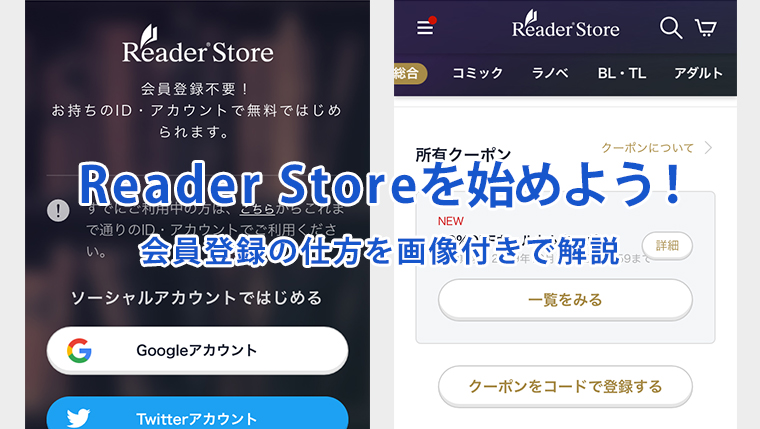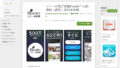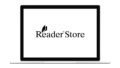ソニーの電子書籍ストア「Reader Store」はメールアドレスやソーシャルアカウントを使って会員登録することで、ストア内で電子書籍を購入して読むことができるようになります。
なのでReader Storeを利用する前に必ず会員登録する必要があります。
電子書籍サービスの中には月額課金型のストアもありますが、Reader Storeは会員登録は無料で誰でも気軽に利用することができます。
Reader Storeではお得なキャンペーンやクーポンを配布していることも多いので、普段は他の電子書籍サービスを利用している方でも登録しておいて損はないと思います。
この記事では初めてReader Storeを利用する方にもわかりやすく、会員登録の仕方を画像付きで解説していきたいと思います。
初めてReader Storeに登録される方であれば90%OFFクーポンが配布されるので、気になる方は無料登録だけするのもアリだと思います。
会員登録手続きはPCやタブレット、スマートフォンなどブラウザが利用できれば、どんな端末でも登録できるので使いやすいデバイスで手続きしましょう。
Reader Storeは3種類の登録方法から選べる
Reader Storeに登録するにはMy Sony IDまたはソーシャルアカウントが必要になるので、お持ちでない方は登録する前に用意してきましょう。
Reader Storeでは以下の方法で利用開始することができます。
- Twitterアカウント
- Googleアカウント
- PlayStation Networkアカウント
- My Sony ID
TwitterやGoogleなどのソーシャルアカウントやメールアドレスさえあれば登録できるMy Sony IDがあればReader Storeの会員登録が不要で利用開始することができますが、これらのアカウントをお持ちでない方は事前に登録する必要があります。
My Sony IDの登録
PlayStation Networkの登録
Google アカウントの作成
Twitterの登録
ソーシャルアカウントを使えば簡単にReader Storeが利用できるようになるので、登録手続きが面倒な場合はTwitterまたはGoogleアカウントの利用が便利です。
ちなみに今回はTwitterアカウントを使って登録手続きを進めていきたいと思います。
Reader Store(リーダーストア)の利用手続きの流れ
今回はスマートフォン端末を使ってReader Storeを登録していきたいと思います。
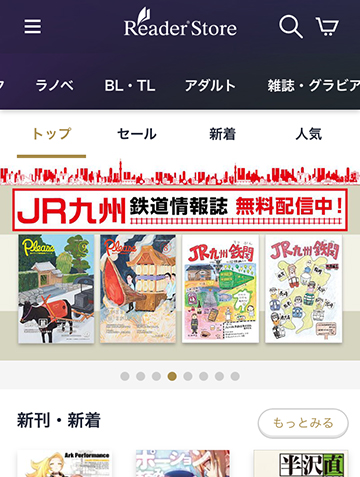
利用開始に必要な手続きを行うために、Reader Storeの公式ストアにアクセスしましょう。
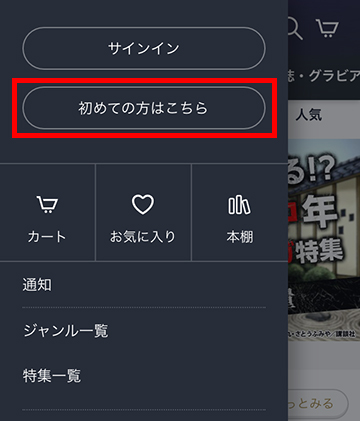
Reader Storeに移動したら左上にあるメニューアイコンをタップしてメニューを展開しましょう。
すると「初めての方はこちら」というボタンがあるので、このボタンをタップします。
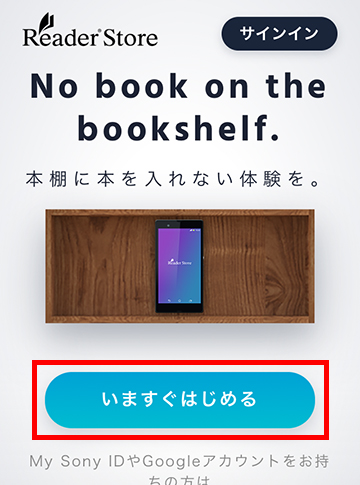
上記画像の画面が表示されたら「いますぐはじめる」ボタンをタップしてください。
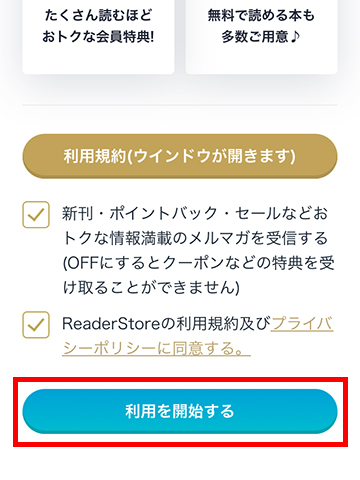
次に90%OFFウェルカムクーポンについてやReader Storeの特徴について紹介する画面が表示されるので、下へスクロールして「Reader Storeの利用規約及びプライバシーポリシーに同意する。」の部分にチェックを入れて、「利用開始する」ボタンをタップします。
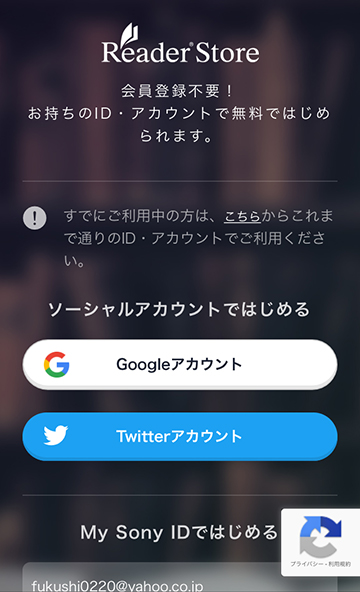
これでReader Storeの登録手続き画面が表示されます。
先程ご紹介したとおりTwitterとGoogleアカウントのほか、My Sony ID(メールアドレス)を選択して、それぞれ手続きを進めることでReader Storeが利用できるようになります。
今回はTwitterアカウントを使って登録手続きを進めていきたいと思います。
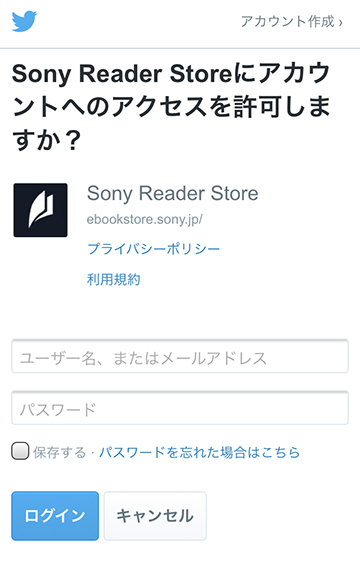
次の画面で「Sony Reader Storeにアカウントへのアクセスを許可しますか?」と表示されるはずなので、ユーザー名またはメールアドレスとパスワードを入力してログインしましょう。
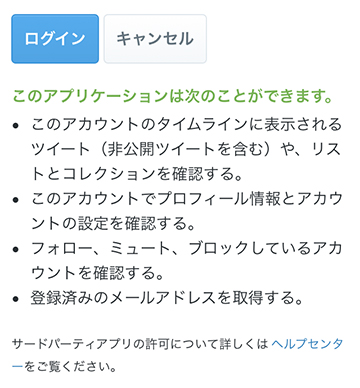
ただし、Twitterアカウントを使うと以下のようなことができるので事前に確認しておいてくださいね。
- このアカウントのタイムラインに表示されるツイート(非公開ツイートを含む)や、リストとコレクションを確認する。
- このアカウントでプロフィール情報とアカウントの設定を確認する。
- フォロー、ミュート、ブロックしているアカウントを確認する。
- 登録済みのメールアドレスを取得する。
ユーザー名またはメールアドレスとパスワードを入力して「ログイン」ボタンをタップすれば、Reader Storeの登録は完了となります。
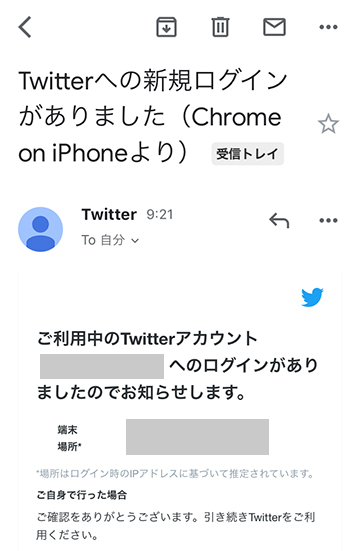
設定にもよると思いますが、Twitterアカウントを使ってReader Storeの登録が完了すると同時にTwitterへの新規ログイン通知メールが届きました。
筆者はMy Sony ID(メールアドレス)で登録した経験がありましたが、Twitterアカウントを使ったほうが早くて便利でした。
「登録手続きは面倒だな」と感じる方はソーシャルアカウントでログインしたほうが簡単にReader Storeを利用できますよ。
Reader Storeの登録はこちら↓
公式:リーダーストア
Reader Storeの登録で気をつけること
比較的簡単なReader Storeの登録手続きですが、登録する際に気をつけておいたほうがよいポイントについてご紹介しておきます。
複数のアカウントを持っている人は利用するアカウントを統一しよう
人によってはMy Sony IDやGoogleアカウント、Twitterアカウントなど複数のアカウントをお持ちのケースも多いと思いますが、Reader Storeを利用するアカウントは1つに絞って利用するようにしましょう。
それぞれ複数のアカウントで電子書籍を購入してしまうと本棚が別々になってしまいます。
購入された電子書籍は、購入時に利用していたアカウントでのみ読むことができるので注意しましょう。
専用のReader端末はGoogleアカウントに非対応
Reader Storeで購入した電子書籍が読める専用端末「Reader」ではGoogleアカウントでのログインには対応していないのでMy Sony IDもしくはPlayStation Networkで登録するようにしましょう。
90%OFFクーポンを使うために登録するのもアリ
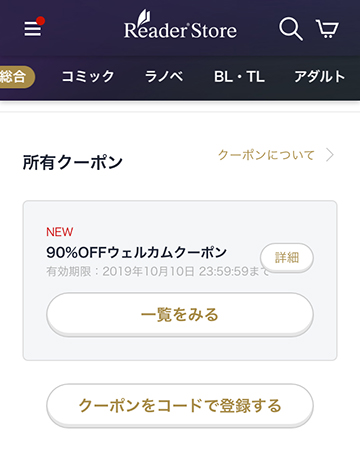
会員登録やリーダーアプリが無料のReader Storeですが、初めて利用する方であれば登録時に90%OFFウェルカムクーポンが貰えるお得な内容となっています。割引額の上限はありますが利用しない手はないので、90%OFFクーポンを使うためにReader Storeに登録するのもアリだと思います。
また、90%OFFクーポン以外にも他の割引クーポンや割引セールなどのキャンペーンも充実しているので気になる方はチェックしてみてくださいね。
※90%OFFウェルカムクーポンの配布が終了している場合があるので、詳細については公式サイトにてご確認ください。